Những khoảnh khắc quý giá đôi khi lại bị “phá hỏng” bởi bức ảnh mờ nhòe vì run tay hay thiếu sáng. Nhưng đừng vội bỏ đi! Chỉ với vài phút cùng top 13 ứng dụng làm nét ảnh miễn phí trên điện thoại và máy tính dưới đây, bạn hoàn toàn có thể hồi sinh từng chi tiết, giảm mờ và trả lại vẻ sắc nét sống động cho bức ảnh như vừa chụp. Hãy cùng bắt đầu và khám phá giải pháp phù hợp nhất cho bạn ngay bây giờ cùng Photoshop Online nhé.
Photoshop Online
Photoshop Online là phiên bản trực tuyến của phần mềm chỉnh sửa giúp bạn làm nét ảnh, chỉnh sửa chi tiết và phục hồi chất lượng ảnh mà không cần cài đặt phần mềm trên máy tính. Đây là lựa chọn lý tưởng cho những người muốn sửa ảnh nhanh, trực tiếp trên trình duyệt, đặc biệt khi làm việc với ảnh mờ hoặc thiếu sắc nét.
Đặc điểm nổi bật
- Công cụ Sharpen và Smart Sharpen giúp tăng độ sắc nét mà không làm ảnh bị quá lố
- Truy cập trực tiếp trên trình duyệt, phù hợp cả máy tính và laptop.
- Hỗ trợ nhiều định dạng: JPG, PNG, PSD và các định dạng phổ biến khác.
- Dễ dàng lưu về máy hoặc xuất sang các định dạng khác nhau.
Sử dụng công cụ mặt nạ làm nét
Bước 1: Truy cập Photoshop Online và tải ảnh lên
- Mở trình duyệt và truy cập vào trang Photoshop Online
- Chọn Mở tệp từ máy tính hoặc Tệp ➝ Mở để tải ảnh từ máy tính
- Ngoài ra, bạn cũng có thể kéo thả ảnh trực tiếp vào khung hiển thị “Thả bất kỳ tập tin tại đây…”
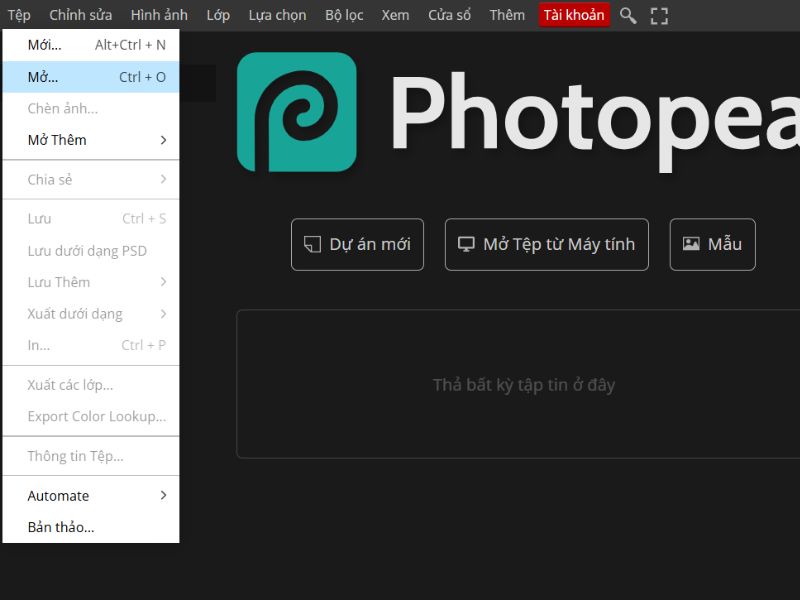
Bước 2: Áp dụng bộ lọc làm nét ảnh
- Trên thanh menu trên cùng, chọn Bộ lọc ➝ Làm sắt nét ➝ Mặt nạ làm nét
- Đây là công cụ phổ biến giúp tăng độ sắc nét mà vẫn giữ chất lượng ảnh ổn định
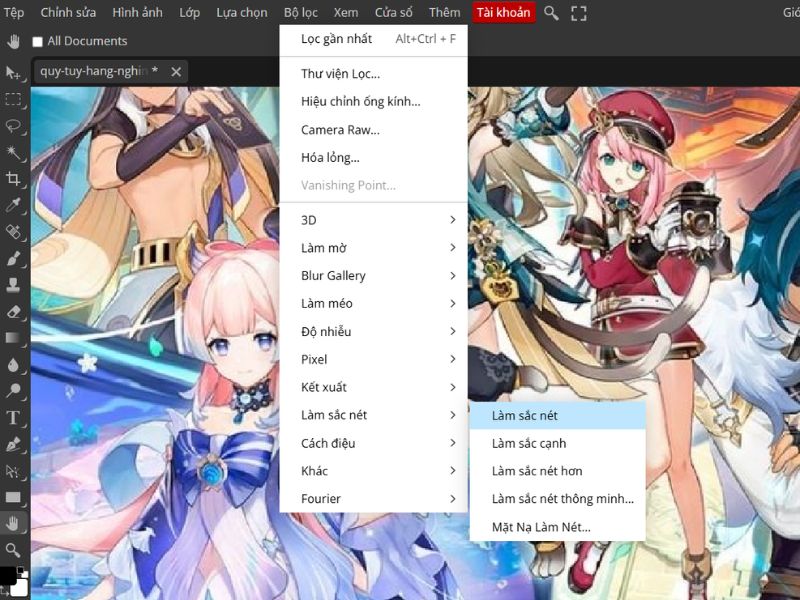
Bước 3: Điều chỉnh các thông số trong mặt nạ làm nét
Sau khi chọn mặt nạ làm nét, một hộp thoại sẽ xuất hiện. Bạn cần điều chỉnh ba thông số chính:
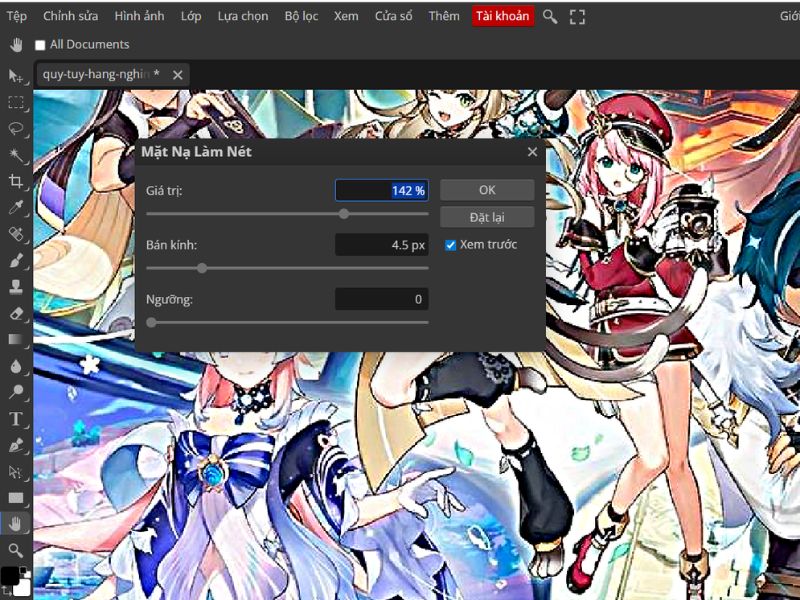
- Giá trị : Đây là mức độ làm sắc nét tổng thể cho ảnh. Bạn tăng hoặc giảm tùy theo ảnh mờ nhiều hay ít.
- Bán kính: Xác định phạm vi của hiệu ứng làm nét quanh các đường biên. Giá trị nhỏ như 1.0 hoặc 2.0 thường là lý tưởng.
- Ngưỡng: Điều chỉnh mức độ nhạy cảm của hiệu ứng với sự thay đổi độ tương phản. Giá trị nhỏ sẽ áp dụng làm nét cho nhiều chi tiết hơn, còn giá trị lớn sẽ giới hạn chỉ làm nét ở các vùng có độ tương phản rõ rệt.
Lưu ý: Vì không có công thức cố định cho ba thông số trên. Bạn nên thử nghiệm bằng cách thay đổi nhẹ từng giá trị để xem ảnh nào nét và tự nhiên nhất.
Bước 4: Bấm OK để áp dụng hiệu ứng
Sau khi hoàn tất chỉnh sửa, bạn nhấn OK để xác nhận và áp dụng hiệu ứng làm nét cho ảnh.
Bước 5: Lưu ảnh về máy
- Trên thanh menu, chọn Tệp➝ Xuất dưới dạng ➝ Chọn định dạng ảnh (JPG, PNG…)
- Đặt tên ảnh và vị trí lưu ➝ Nhấn Lưu
Thay thế bằng công cụ làm sắc nét thông minh
Ngoài Unsharp Mask, bạn cũng có thể dùng bộ lọc làm sắc nét thông minh để làm nét ảnh:
- Chọn Tệp ➝ Làm sắc nét ➝ Làm sắc nét thông minh
- Bộ lọc này cho phép điều chỉnh chi tiết hơn về vùng bóng (Shadow) và vùng sáng (Highlight), phù hợp khi bạn muốn khôi phục ảnh cũ, ảnh thiếu sáng hoặc ảnh bị nhiễu.

Xem thêm: Cách xóa mụn làm trắng da đơn giản bằng Photoshop Online
Phần mềm làm nét ảnh Lightroom
Adobe Lightroom là một trong những phần mềm chỉnh ảnh chuyên nghiệp được sử dụng rộng rãi nhất hiện nay. Không chỉ nổi tiếng với khả năng xử lý màu sắc, cân bằng sáng tối, Lightroom còn sở hữu tính năng làm nét ảnh với công cụ Detail (Chi tiết) cực kỳ hoàn hảo với thao tác thực hiện cực kỳ đơn giản.
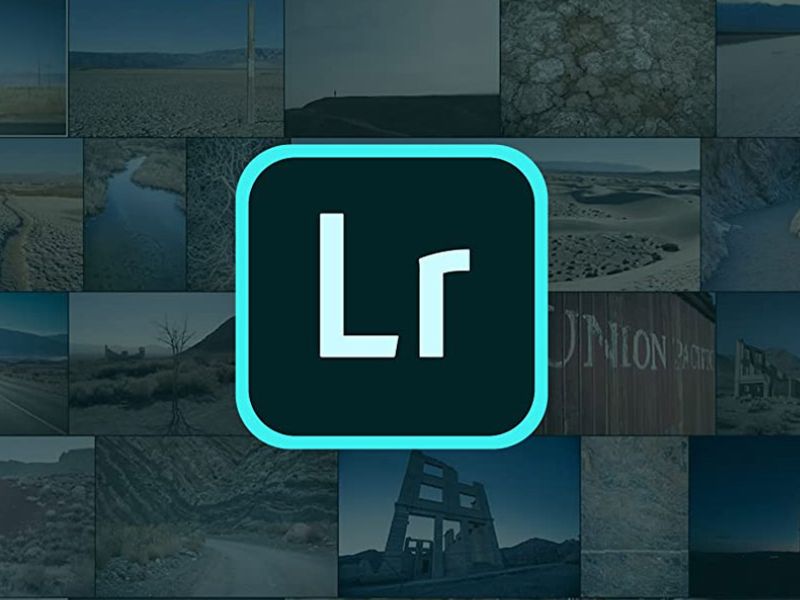
Đặc điểm nổi bật
- Lightroom cho phép điều chỉnh độ nét qua nhiều thông số như Amount, Radius, Detail, Masking, giúp kiểm soát chính xác từng vùng ảnh.
- Mọi thao tác đều được lưu dưới dạng dữ liệu riêng, không làm mất chất lượng ảnh gốc.
- Hỗ trợ file RAW giúp bạn giữ trọn vẹn thông tin và chi tiết của ảnh chụp, tối ưu cho việc làm nét.
- Tích hợp đồng bộ đám mây giúp bạn có thể chỉnh ảnh trên máy tính và tiếp tục trên điện thoại.
- Bộ công cụ chỉnh màu mạnh mẽ giúp ảnh vừa sắc nét vừa có màu sắc ấn tượng.
Các bước làm nét ảnh bằng Lightroom:
Bước 1: Mở ảnh → Import ảnh vào Lightroom.
Bước 2: Chuyển sang tab Develop (hoặc bấm phím D).
Bước 3: Kéo xuống mục Detail.
Bước 4: Trong phần Sharpening, điều chỉnh:
- Amount: Tăng độ nét tổng thể.
- Radius: 1.0–1.5 để giữ tự nhiên.
- Detail: Tăng chi tiết nhỏ.
- Masking: Giữ Alt khi kéo để chọn vùng cần làm nét.
Bước 5: Zoom 100% để kiểm tra.
Bước 6: Xuất ảnh sau khi ưng ý.
Phần mềm làm nét ảnh Lumii
Lumii là một ứng dụng chỉnh sửa ảnh miễn phí trên điện thoại, được nhiều người dùng Việt Nam yêu thích nhờ giao diện thân thiện, dễ sử dụng và tích hợp nhiều công cụ chỉnh sửa cơ bản đến nâng cao. Một trong những điểm mạnh của Lumii là tính năng làm nét ảnh (Sharpen) giúp cải thiện độ chi tiết, khiến ảnh trở nên rõ ràng và sắc nét hơn chỉ với vài thao tác.

Điểm nổi bật của Lumii
Lumii gây ấn tượng nhờ sự đơn giản trong thao tác nhưng vẫn đáp ứng đủ các nhu cầu chỉnh sửa phổ biến:
- Công cụ Sharpen giúp cải thiện độ chi tiết chỉ trong vài giây.
- Bộ lọc màu đa dạng với hơn 100 filter được thiết kế sẵn, có thể kết hợp với làm nét để tạo phong cách riêng cho bức ảnh.
- Ứng dụng cho phép áp dụng hiệu ứng cho toàn bộ ảnh hoặc từng vùng ảnh cụ thể.
- Bạn có thể sử dụng Lumii mọi lúc mọi nơi, ngay cả khi không có kết nối mạng.
Các bước làm nét ảnh tên Lumii nhanh gọn:
Bước 1: Mở app Lumii → Chọn ảnh cần chỉnh.
Bước 2: Vào mục Điều chỉnh (Adjust).
Bước 3: Tìm và chọn Độ nét (Sharpen).
Bước 4: Kéo thanh Sharpen sang phải để tăng độ nét (tránh kéo quá cao để không bị nhiễu).
Bước 5: Có thể kết hợp chỉnh Clarity hoặc Contrast để ảnh sắc hơn.
Bước 6: Lưu ảnh sau khi hoàn tất.
Phần mềm làm nét ảnh Remini
Remini là một ứng dụng chỉnh sửa ảnh sử dụng trí tuệ nhân tạo (AI) để phục hồi và nâng cấp chất lượng hình ảnh. Điểm mạnh nhất của Remini chính là khả năng làm nét và tái tạo chi tiết khuôn mặt, vật thể một cách tự động. Người dùng chỉ cần chọn ảnh, phần còn lại AI sẽ xử lý và trả lại hình ảnh rõ nét, màu sắc hài hòa mà không cần kiến thức chỉnh sửa ảnh.

Đặc điểm nổi bật
- Ứng dụng sử dụng AI phục hồi chi tiết ảnh từng các chi tiết nhỏ nhất
- Chuyển đổi độ phân giải có chất lượng thấp lên cao hơn như HD hoặc 4K
- Công cụ xử lý tự động, bạn không cần phải tự tay chỉnh nhiều bước, phù hợp cho người không rành công nghệ.
- Ngoài ảnh tĩnh, Remini còn có thể hỗ trợ nâng cấp chất lượng video một cách hoàn hảo
- Ngoài chế độ làm nét đỉnh cao, ứng dụng còn hỗ trợ một số chế độ làm đẹp
Các bước làm nét ảnh bằng Remini:
- Bước 1: Mở app Remini → Đăng nhập (nếu cần).
- Bước 2: Chọn Enhance (hoặc Enhance+ nếu dùng bản Pro).
- Bước 3: Chọn ảnh cần làm nét từ thư viện.
- Bước 4: Chờ AI xử lý và xem trước kết quả.
- Bước 5: Bấm Save/Download để lưu ảnh đã làm nét.
Phần mềm làm nét ảnh Snapseed
Phần mềm Snapseed là ứng dụng chỉnh sửa ảnh miễn phí do Google phát triển, nổi tiếng với khả năng làm nét ảnh ấn tượng và nhiều công cụ chỉnh sửa nâng cao khác . Điểm cộng lớn nhất là ứng dụng không gắn watermark, phù hợp với cả người mới và người chỉnh ảnh chuyên nghiệp.
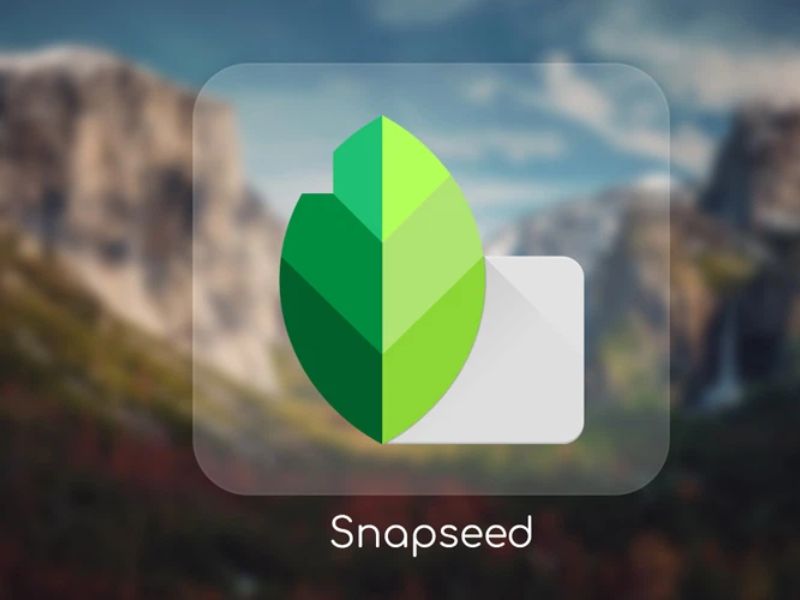
Đặc điểm nổi bật
- Công cụ Sharpening và Structure giiúp ảnh rõ nét hơn, đặc biệt là khi chụp phong cảnh hoặc vật thể nhiều chi tiết.
- File RAW hỗ trợ xử lý ảnh chất lượng cao, giữ nguyên chi tiết gốc.
- Bộ chỉnh sửa cục bộ (Selective) có thể làm nét từng vùng thay vì toàn bộ ảnh.
- Bộ lọc phong phú tích hợp sẵn nhiều bộ lọc màu sắc, hiệu ứng nghệ thuật.
- Ứng dụng hoàn toàn không gắn watermark, hoàn toàn miễn phí.
Các bước làm nét ảnh bằng Snapseed:
- Bước 1: Mở app Snapseed → Chọn ảnh cần chỉnh.
- Bước 2: Chọn mục Công cụ (Tools).
- Bước 3: Chọn Chi tiết (Details).
- Bước 4: Dùng Cấu trúc (Structure) để tăng độ rõ tổng thể.
- Bước 5: Dùng Độ nét (Sharpening) để tăng độ sắc nét.
- Bước 6: Nhấn dấu ✓ để áp dụng → Lưu ảnh.
Phần mềm làm nét ảnh Pixlr
Pixlr là một trong những công cụ chỉnh sửa ảnh trực tuyến nổi tiếng, được nhiều người yêu thích nhờ khả năng sử dụng ngay trên trình duyệt mà không cần cài đặt phần mềm.Tính năng làm nét ảnh trong Pixlr khá mạnh mẽ, đặc biệt hữu ích cho những ai cần chỉnh nhanh ảnh mờ hoặc tăng chi tiết ảnh mà không cần phần mềm nặng như Photoshop.

Đặc điểm nổi bật
- Ứng dụng có thể sử dụng trực tiếp trên trình duyệt, đồng thời còn hỗ trợ cả trên desktop và mobile giúp trải nghiệm liền mạch cho người dùng.
- Công cụ Sharpen chuyên dụng giúp tăng độ nét, cải thiện đường viền và chi tiết ảnh.
- Một số bản nâng cấp có AI chỉnh màu, tối ưu ánh sáng và làm nét thông minh.
Các bước làm nét ảnh bằng Pixlr:
- Bước 1: Mở Pixlr (app hoặc web) → Chọn ảnh cần chỉnh.
- Bước 2: Vào menu Adjust (Điều chỉnh).
- Bước 3: Chọn Sharpen (Làm nét).
- Bước 4: Kéo thanh Sharpen sang phải để tăng độ nét (tránh kéo quá cao để không bị vỡ ảnh).
- Bước 5: Kết hợp chỉnh Clarity hoặc Contrast nếu muốn ảnh rõ hơn.
- Bước 6: Lưu hoặc tải ảnh sau khi hoàn tất.
Phần mềm làm nét ảnh Fotogenic
Fotogenic là một ứng dụng chỉnh ảnh trên điện thoại được thiết kế với giao diện hiện đại, trực quan và dễ sử dụng. Bên cạnh các công cụ chỉnh sửa ánh sáng, màu sắc và trang điểm ảo, Fotogenic còn nổi bật với tính năng làm nét ảnh hiệu quả, giúp cải thiện chi tiết và độ sắc nét ngay cả với những tấm ảnh bị mờ nhẹ.
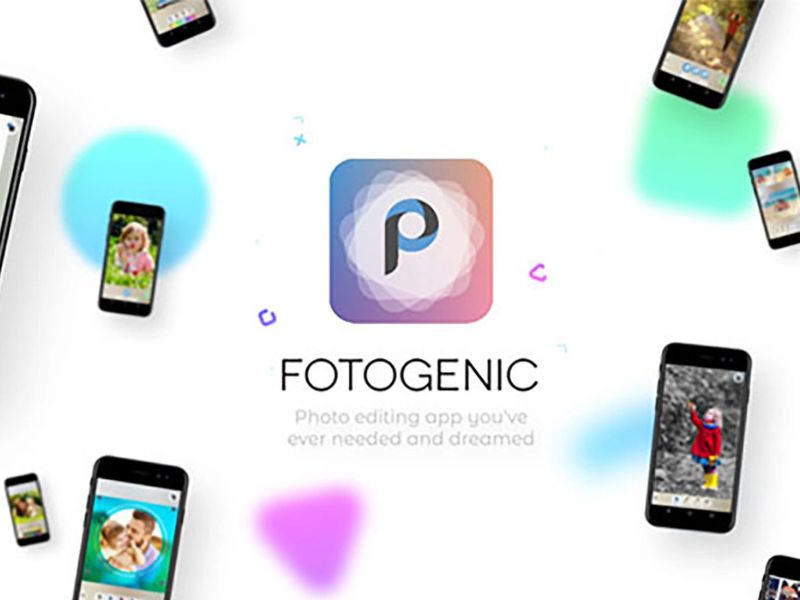
Đặc điểm nổi bật
- Công cụ Sharpen và Detail giúp tăng độ sắc nét và chi tiết ảnh chỉ với vài thao tác.
- Hiệu ứng phong phú giúp ảnh thêm phần ấn tượng.
- Hỗ trợ ảnh độ phân giải cao giúp giữ chất lượng hình ảnh tốt nhất sau khi chỉnh.
- Giao diện trực quan, có hướng dẫn sử dụng ngay trong ứng dụng.
Các bước làm nét ảnh bằng Fotogenic:
- Bước 1: Mở app Fotogenic → Chọn ảnh cần chỉnh.
Bước 2: Vào mục Edit (Chỉnh sửa).
Bước 3: Chọn công cụ Sharpen (Làm nét).
Bước 4: Kéo thanh điều chỉnh để tăng độ nét (chỉ tăng vừa phải để tránh bị nhiễu).
Bước 5: Có thể kết hợp Brightness/Contrast để ảnh rõ hơn.
Bước 6: Lưu ảnh sau khi hoàn tất.
Phần mềm làm nét ảnh Fotor
Fotor là một trong những công cụ chỉnh sửa ảnh phổ biến nhất hiện nay. Ứng dụng này nổi bật nhờ sự kết hợp giữa giao diện trực quan, dễ thao tác và bộ công cụ chỉnh sửa chuyên nghiệp. Trong số đó, tính năng làm nét ảnh (Sharpen) của Fotor được đánh giá cao vì khả năng phục hồi chi tiết tốt, giúp ảnh rõ ràng, sắc nét hơn mà vẫn giữ được sự tự nhiên.

Đặc điểm nổi bật
- Bộ lọc Sharpen và Detail giúp ảnh được cải thiện độ rõ ràng chỉ bằng vài thao tác.
- Ứng dụng hỗ trợ làm nét ảnh ngay trên web mà không cần cài phần mềm.
- Tích hợp công nghệ AI tự động phân tích ảnh và tối ưu độ sắc nét, ánh sáng, màu sắc.
- Hỗ trợ đa nền tảng như Windows, macOS, iOS, Android và web app.
- Bộ lọc phong phú với hơn 100 filter màu, hiệu ứng ánh sáng, khung viền.
Các bước làm nét ảnh bằng Fotor:
- Bước 1: Mở Fotor (app hoặc web) → Chọn ảnh cần chỉnh.
- Bước 2: Vào mục Adjust (Điều chỉnh).
- Bước 3: Chọn Sharpness (Độ nét).
- Bước 4: Kéo thanh Sharpness sang phải để tăng độ nét (tránh kéo quá cao).
- Bước 5: Có thể chỉnh thêm Clarity hoặc Contrast để ảnh rõ hơn.
- Bước 6: Lưu hoặc tải ảnh sau khi hoàn tất.
Phần mềm làm nét ảnh enhance Photo Quality
Enhance Photo Quality là một ứng dụng chỉnh ảnh g tập trung vào cải thiện chất lượng và làm nét hình ảnh. Phần mềm với giao diện thân thiện, dễ thao tác ngay cả người mới bắt đầu cũng có thể biến ảnh mờ thành ảnh rõ nét chỉ trong vài bước.
Đặc điểm nổi bật
- Công cụ Sharpen hỗ trợ tăng độ sắc nét và phục hồi chi tiết ảnh bị mờ.
- Hiệu ứng và bộ lọc đa dạng giúp tăng tính nghệ thuật cho ảnh sau khi làm nét.
- Công cụ làm mờ hậu cảnh (Blur) làm nổi bật chủ thể và tạo chiều sâu cho bức ảnh.
Các bước làm nét ảnh bằng Enhance Photo Quality:
- Bước 1: Mở app Enhance Photo Quality → Chọn ảnh cần chỉnh.
- Bước 2: Vào mục Enhance (Tăng cường).
- Bước 3: Chọn Sharpness (Độ nét).
- Bước 4: Kéo thanh điều chỉnh để tăng độ nét ảnh (chỉ tăng vừa phải để tránh nhiễu).
- Bước 5: Có thể kết hợp các mục khác như Brightness, Contrast hoặc Saturation để ảnh đẹp hơn.
- Bước 6: Nhấn Save để lưu ảnh.
Phần mềm làm nét ảnh Wink
Wink là một ứng dụng chỉnh ảnh nổi tiếng được nhiều người dùng yêu thích nhờ khả năng làm nét, làm đẹp da và chỉnh sáng tự nhiên. Không chỉ đơn thuần là app làm nét, Wink còn tích hợp AI Beauty giúp nhận diện gương mặt, tối ưu từng chi tiết như mắt, da, tóc để mang lại bức ảnh sắc nét nhưng vẫn giữ được nét tự nhiên của chủ thể.
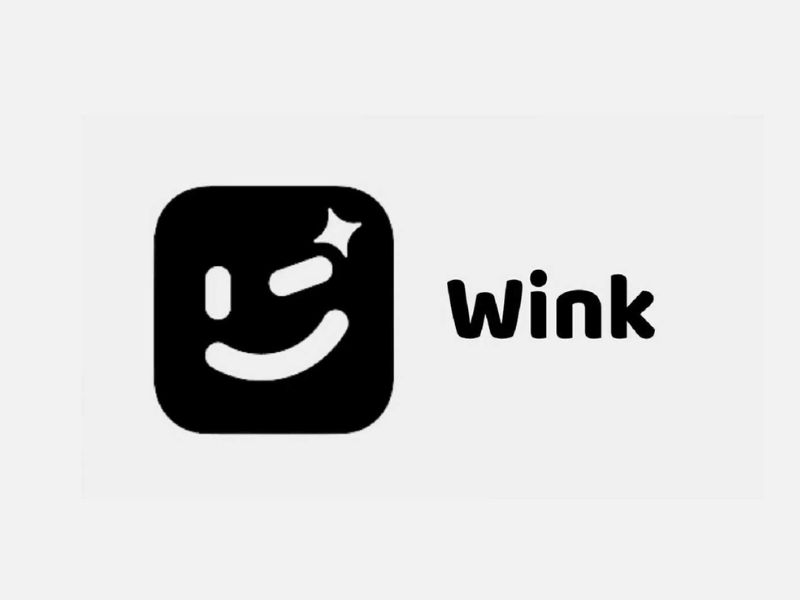
Đặc điểm nổi bật
- Công cụ Sharpen & Detail giúp tăng độ nét của khuôn mặt, tóc và chi tiết quần áo.
- Tự động làm mịn da, chỉnh sáng và giữ nét khuôn mặt hài hòa với AI Beauty
- Bộ lọc phong phú với hiều filter thời trang, màu sắc trẻ trung, phù hợp với selfie.
- Hỗ trợ chụp ảnh ngay trong app với chế độ làm nét thời gian thực.
Các bước làm nét ảnh bằng Wink (Quality Restoration)
- Bước 1: Mở ứng dụng Wink, chọn hoặc tải lên ảnh bạn muốn làm nét. (Lưu ý: đây có thể là mục “Image Quality Repair” hoặc “Quality Restoration”)
- Bước 2: Chọn công cụ Image Quality Repair hoặc Quality Restoration → nhấn Try Now để bắt đầu xử lý.
- Bước 3: Chờ ứng dụng xử lý — công cụ này sử dụng AI để tăng độ nét, giảm noise và khôi phục chi tiết cho ảnh.
- Bước 4: Xem trước kết quả và nếu ưng ý, nhấn Save để lưu ảnh đã làm nét.
Phần mềm làm nét ảnh Topaz Sharpen AI
Topaz Sharpen AI là một trong những phần mềm làm nét ảnh mạnh mẽ nhất hiện nay, được các nhiếp ảnh gia chuyên nghiệp và nhà thiết kế đồ họa tin dùng. Không giống như các ứng dụng di động đơn giản, Topaz Sharpen AI sử dụng trí tuệ nhân tạo (AI) để phân tích từng pixel của ảnh, xác định nguyên nhân gây mờ (do rung tay, lấy nét sai, hoặc mờ chuyển động) và khôi phục lại độ sắc nét một cách tự nhiên.
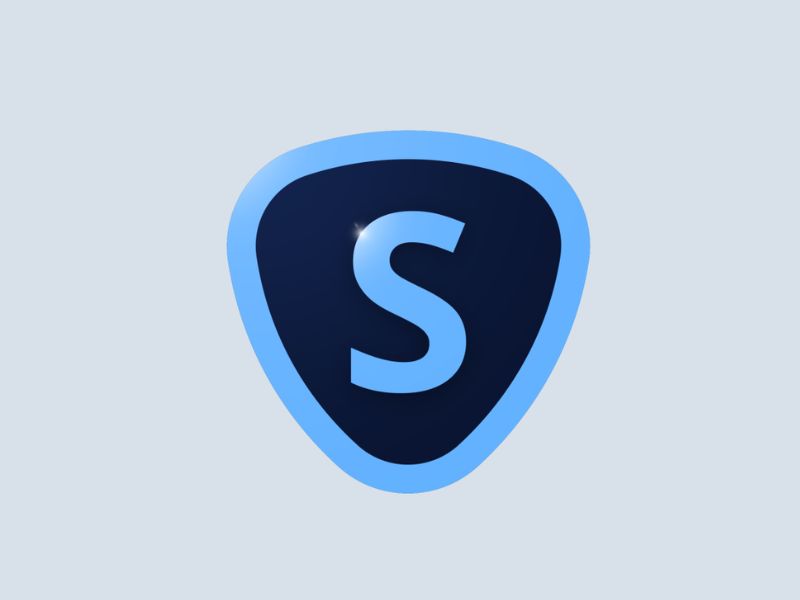
Đặc điểm nổi bật
- Sử dụng công nghệ AI thông minh hỗ trợ nhận diện nguyên nhân gây mờ và xử lý chính xác.
- Ứng dụ có ba chế độ làm nét chuyên biệt là làm nét ảnh tổng thể ( Sharpen), xử lý mờ do rung tay khi chụp (Stabilize) và cải thiện ảnh bị mất nét do lấy nét sai ( Focus).
- Bộ xử lý ảnh RAW giúp ảnh được giữ nguyên chất lượng ảnh gốc mà không làm hỏng chi tiết.
- Tích hợp với Photoshop & Lightroom dễ dàng đưa ảnh vào chỉnh sửa trong workflow hiện tại.
- Có thanh so sánh Before – After để xem kết quả ngay lập tức.
Các bước làm nét ảnh bằng Topaz Sharpen AI:
Bước 1: Mở phần mềm Topaz Sharpen AI → Chọn hoặc kéo thả ảnh cần làm nét vào cửa sổ làm việc.
Bước 2: Chọn chế độ xử lý phù hợp:
- Sharpen → Ảnh chỉ hơi mờ, cần tăng nét nhẹ.
- Stabilize → Ảnh bị nhòe do rung tay.
- Focus → Ảnh bị mất nét do sai tiêu cự.
Bước 3: Điều chỉnh các thanh Remove Blur (loại bỏ nhòe) và Suppress Noise (giảm nhiễu) để đạt kết quả mong muốn.
Bước 4: Bật Auto-Update Preview để xem trước kết quả.
Bước 5: Khi ưng ý, nhấn Save Image → Chọn định dạng, chất lượng, vị trí lưu.
Bước 6: Hoàn tất và kiểm tra ảnh đã làm nét.
Phần mềm làm nét ảnh Photo Editor by BeFunky
Photo Editor by BeFunky là một ứng dụng chỉnh sửa ảnh nổi tiếng được nhiều người ưa chuộng nhờ giao diện đơn giản nhưng tính năng mạnh mẽ. Không chỉ hỗ trợ làm nét ảnh, BeFunky còn cung cấp một loạt công cụ chỉnh sửa khác như chỉnh sáng, ghép ảnh, thêm hiệu ứng nghệ thuật và bộ lọc màu độc đáo.

Đặc điểm nổi bật
- Tăng độ nét ảnh chỉ bằng một thao tác kéo thanh điều chỉnh.
- Bộ lọc với hơn 30 filter màu, từ phong cách cổ điển đến hiện đại.
- Công cụ chỉnh sửa chân dung với đầy đủ các tính năng như làm mịn da, xóa mụn, …..
- Hỗ trợ chỉnh sửa ảnh ngay trên trình duyệt mà không cần cài phần mềm.
Các bước làm nét ảnh bằng Photo Editor by BeFunky:
- Bước 1: Mở BeFunky Photo Editor (trên web hoặc app) → Chọn ảnh cần chỉnh.
Bước 2: Vào menu Edit (Chỉnh sửa).
Bước 3: Chọn công cụ Sharpen (Làm nét).
Bước 4: Kéo thanh Amount để tăng độ nét (tăng vừa phải để tránh nhiễu).
Bước 5: Có thể kết hợp chỉnh Clarity hoặc Contrast để ảnh rõ hơn.
Bước 6: Nhấn Save để lưu ảnh sau khi hoàn tất.
Phần mềm làm nét ảnh PhotoDirector
PhotoDirector là một ứng dụng chỉnh sửa ảnh toàn diện do CyberLink phát triển, nổi tiếng nhờ khả năng kết hợp công nghệ AI và các công cụ chỉnh sửa thủ công. Không chỉ giúp làm nét ảnh bị mờ, PhotoDirector còn cho phép xóa vật thể, thay nền, chỉnh màu sắc, thêm hiệu ứng động và nhiều tính năng nâng cao khác.

Đặc điểm nổi bật
- Tự động làm rõ ảnh bị mờ do rung tay, lấy nét sai hoặc thiếu sáng.
- Điều chỉnh độ nét theo ý muốn với thanh trượt dễ sử dụng.
- Loại bỏ các chi tiết thừa trong ảnh mà không để lại vết cắt lộ.
- Bộ lọc màu và hiệu ứng phong phú với ơn 400 preset và filter, phù hợp cho cả ảnh phong cảnh và chân dung.
- Biến ảnh tĩnh thành ảnh động với các hiệu ứng chuyển động độc đáo.
Các bước làm nét ảnh bằng PhotoDirector:
- Bước 1: Mở PhotoDirector (app hoặc phần mềm) → Chọn ảnh cần chỉnh.
- Bước 2: Vào mục Edit (Chỉnh sửa).
- Bước 3: Chọn công cụ Adjustment (Điều chỉnh).
- Bước 4: Tìm và tăng Sharpness (Độ nét) để làm rõ chi tiết.
- Bước 5: Kết hợp chỉnh Clarity hoặc Dehaze nếu muốn ảnh trong và sắc hơn.
- Bước 6: Nhấn Save/Export để lưu ảnh đã làm nét.
Mẹo chọn chế độ làm nét ảnh cho từng loại ảnh khác nhau
Không phải tất cả các bức ảnh đều cần được làm nét theo cùng một cách. Mỗi loại ảnh mang đặc điểm ánh sáng, chi tiết và chủ thể khác nhau, vì vậy lựa chọn chế độ và mức độ làm nét phù hợp sẽ giúp ảnh vừa rõ ràng, vừa tự nhiên, không bị “gắt” hay mất chi tiết.
- Ảnh chân dung: Điều quan trọng đối với ản chân dung là làm nổi bật đôi mắt, làn da và đường nét gương mặt mà không khiến da bị sần sùi. Bạn nên sử dụng chế độ Sharpen nhẹ hoặc Unsharp Mask với giá trị Radius nhỏ và Threshold cao hơn để giữ độ mịn. Nếu có tùy chọn Selective Sharpening, hãy chỉ áp dụng vào mắt, lông mày và tóc, tránh toàn bộ khuôn mặt để giữ sự tự nhiên.
- Ảnh phong cảnh: Ảnh phong cảnh thường có nhiều chi tiết như lá cây, nước, mây… nên bạn có thể tăng độ nét mạnh hơn một chút. Hãy chọn chế độ High Pass Filter hoặc Smart Sharpen với Radius từ 2.0 – 3.0 và Amount khoảng 100 – 150%. Đặc biệt, nếu ảnh chụp ở xa, việc tăng nét sẽ giúp các chi tiết nhỏ nổi bật hơn mà không bị nhiễu quá mức.
- Ảnh chụp sản phẩm: Độ sắc nét của ảnh sản phẩm thường ảnh hưởng trực tiếp đến cảm nhận chất lượng của người xem. Bạn nên chọn chế độ Clarity hoặc Detail Enhancement để làm nổi bật đường viền và kết cấu vật liệu. Đồng thời, kết hợp tăng một chút độ tương phản (Contrast) để sản phẩm trông sống động và bắt mắt hơn.
- Ảnh thiếu sáng hoặc nhiễu hạt: Nếu ảnh chụp trong điều kiện thiếu sáng, hãy cẩn trọng khi làm nét vì dễ làm lộ nhiễu. Trong trường hợp này, bạn nên giảm nhiễu trước (Noise Reduction) rồi mới tăng nét bằng chế độ Smart Sharpen hoặc Detail Enhancer với thông số nhẹ. Điều này giúp giữ chi tiết mà không khiến ảnh bị “sạn”.
- Ảnh chụp chuyển động: Ảnh chuyển động thường bị mờ do tốc độ chụp chậm. Bạn nên chọn chế độ Motion Blur Reduction hoặc Shake Reduction nếu phần mềm hỗ trợ, để phục hồi chi tiết bị kéo dài mà vẫn giữ độ tự nhiên.
Câu hỏi thường gặp
Làm nét ảnh bằng app gì?
Có thể dùng Remini, Snapseed, Lightroom, Fotor, Pixlr, Photoshop Online…
Làm nét hình trong AI?
Dùng ứng dụng AI như Remini, Topaz Sharpen AI để phục hồi chi tiết và tăng nét tự động.
Làm sao để làm rõ ảnh mờ?
Sử dụng công cụ Sharpen/Smart Sharpen hoặc app AI để tăng chi tiết và giảm mờ.
App gì chỉnh ảnh đẹp?
Lightroom, Snapseed, Lumii, Wink, PhotoDirector đều được đánh giá cao.
Vỡ ảnh là gì?
Ảnh bị vỡ khi phóng to quá mức làm giảm chi tiết, xuất hiện ô vuông (pixel).
Sắc nét là gì?
Sắc nét là độ rõ ràng, chi tiết của ảnh, thể hiện ở đường viền và kết cấu.
Làm nét video bằng AI?
Remini và một số phần mềm AI hỗ trợ nâng cấp chất lượng video, tăng độ rõ.
Tại sao ảnh chụp màn hình bị mờ trên Android?
Do hệ điều hành tự nén ảnh hoặc chia sẻ qua ứng dụng bị giảm chất lượng.
Xingtu là gì?
Xingtu là app chỉnh sửa ảnh và làm đẹp nổi tiếng của Trung Quốc.
1 megapixel bằng bao nhiêu pixel?
1 megapixel ≈ 1 triệu pixel (1.000.000 điểm ảnh).
Tăng độ nét ảnh online?
Dùng Photoshop Online, Pixlr, Fotor hoặc BeFunky để làm nét trực tiếp trên web.
Cách làm rõ ảnh bị mờ trên iPhone?
Dùng app như Snapseed, Lightroom hoặc Remini để chỉnh nét và tăng chi tiết.
Phần mềm làm nét ảnh trên máy tính?
Photoshop Online, Lightroom, Topaz Sharpen AI, PhotoDirector.
Làm nét ảnh online free?
Có thể dùng Pixlr, Fotor, Photoshop Online, BeFunky miễn phí.
Kết luận
Bài viết trên chúng tôi đã giới thiệu đến bạn 13 phần mềm và ứng dụng làm nét ảnh tốt nhất.Mỗi công cụ đều mang những thế mạnh riêng: có ứng dụng tối ưu cho ảnh chân dung, có phần mềm mạnh mẽ để khôi phục ảnh cũ, và cũng có những app tiện lợi chỉ vài thao tác là bức ảnh đã trở nên rõ ràng, sống động hơn gấp bội. Mong bài viết trên sẽ hữu ích với bạn.

Chưa có bình luận nào.